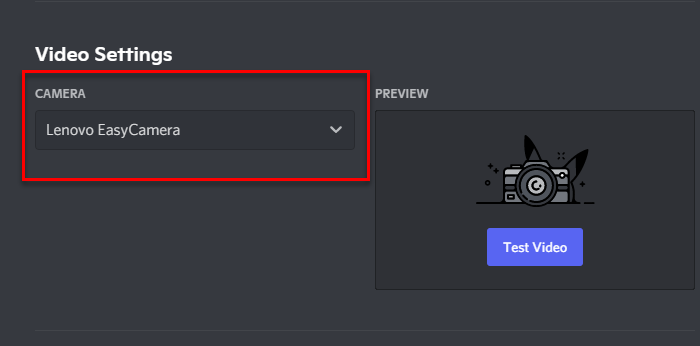Discord é um aplicativo incrível para streamers, mas é bom quando você nem consegue usar a câmera nele. Portanto, neste artigo, veremos algumas soluções fáceis para corrigir o problema em que sua câmera Discord não está funcionando.
Corrigir que a câmera Discord não está funcionando
Antes de prosseguir, recomendamos você atualiza seu computador para a compilação mais recente e vê se o problema foi corrigido. Mesmo que não corrija o erro, ainda será útil para você.
Estas são as coisas que você pode fazer para consertar que a câmera Discord não está funcionando.
Dê permissão ao Discord para acessar o CameraChange Discord CameraReinstale a unidade da câmera
Deixe-nos falar sobre eles em detalhes.
1] Dê permissão ao Discord para acessar a câmera
A primeira coisa que você precisa fazer é para dar permissão ao Discord para acessar sua câmera. Para isso, você pode seguir os passos descritos abaixo.
Abra Configurações por Win + I. Vá para Privacidade> Câmera. Lá você pode encontrar o Discord e verificar se ele tem permissão para acessar sua câmera.
Se você não consegue ver o Discord lá, não entre em pânico. Temos algumas outras correções para você.
2] Alterar câmera Discord
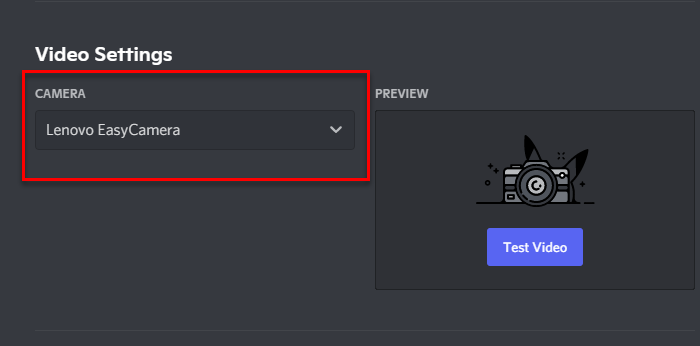
Se você tiver mais de uma câmera ou se tiver um aplicativo que funciona como uma câmera, tente verificar seu Discord configurações e veja se o que você selecionou está correto. Portanto, siga as etapas fornecidas para fazer o mesmo.
Abra o Discord.Acesse as Configurações do usuário clicando em seu ícone localizado na parte inferior da tela.Agora, vá para Voz e Vídeo na seção Configurações do aplicativo.Em Vídeo Configurações altere sua câmera e clique em Testar vídeo para ver se a câmera está funcionando bem.
Se isso não resolver o seu problema, vá para a próxima solução.
3 ] Reinstale o driver da câmera
Às vezes, um driver da câmera corrompido pode ser a razão do problema. Portanto, reinstale o driver da câmera e veja se o problema persiste.
Siga as etapas fornecidas para fazer o mesmo.
Abra o Gerenciador de dispositivos por Win + X> Gerenciador de dispositivos.Expand Imaging Device, clique com o botão direito em sua câmera e selecione Desinstalar.
Agora, reinicie seu computador e o driver será instalado automaticamente.
Então, este é como você pode corrigir o problema da câmera Discord.
A câmera do laptop não funciona
Se a câmera do seu laptop parar de funcionar, há algumas coisas que você pode fazer. Primeiro, vá para Configurações > Privacidade > Câmera e ative a Câmera. Se o problema persistir, verifique nosso guia sobre este tópico.
Como altero as configurações de vídeo do Discord?
Se você deseja alterar as configurações de vídeo do Discord, basta abrir o aplicativo, vá para as configurações do usuário clicando em seu ícone localizado na parte inferior da tela. Em seguida, vá para Voz e Vídeo na seção Configurações do aplicativo. A partir daí, você pode alterar configurações como Câmera, Volume de entrada ou Volume de saída, etc.
Leia a seguir:
Corrigir códigos de erro e mensagensFix Discord O microfone não está funcionando no Windows.